Table of contents
Windows更新0x80244022或0x80072ee2错误的发生是因为Windows无法连接到Windows更新服务器来接收更新。 这是由于几个原因,如注册表文件或键的损坏,不正确的日期/时间或防火墙设置,等等。

在本指南中,您可以找到解决Windows 10、8或7操作系统上Windows Update 0x80244022或0x80072ee2错误的详细说明。
如何修复Windows Update错误0x80244022或0x80072ee2。
建议。 在应用以下方法之前,请确保你的电脑没有恶意软件。 为了完成这项任务,请使用本恶意软件扫描和删除指南中的步骤。
解决方案1.检查您的日期和时间设置.解决方案2.修改注册表中的Windows Update设置.解决方案3.强制Windows重新创建Windows Update Store文件夹.解决方案4.运行Windows Update Troubleshooter.解决方案5.修改Internet Explorer的高级安全设置.解决方案6.修改防火墙设置/添加例外。 解决方案1.检查日期和时间设置。
确保你的计算机的日期和时间是正确的。 要做到这一点。
1. 同时按 窗户  + R 键来打开运行命令框。
+ R 键来打开运行命令框。
2 在运行命令框中,键入。 timedate.cpl 并按 进入。

2. 新闻 改变日期和时间 来指定你电脑中的当前日期/时间/年份。
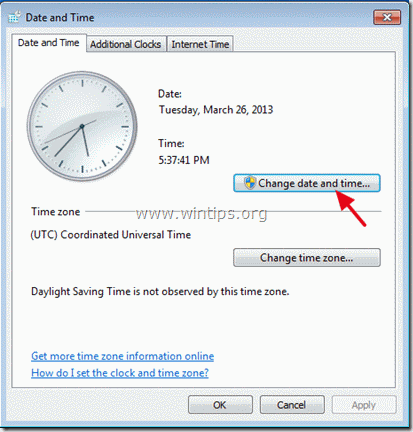
5. 当完成日期/时间后,按 改变时区 并确保你根据你的位置有适当的时区。
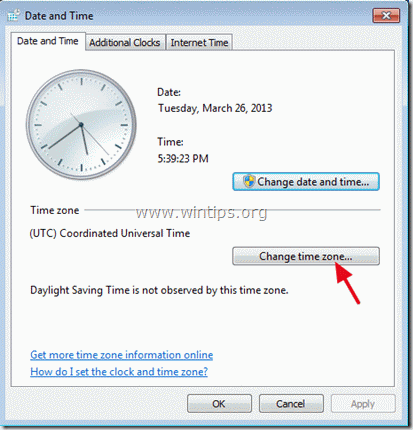
5a. 设置你当前的时区,然后按 OK .
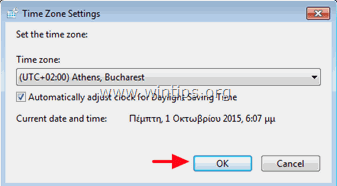
6. 然后点击 互联网时间 选项卡,并选择 改变设置 .

7. 检查" 与互联网时间服务器同步 "复选框,然后从列表中选择一个时间服务器。(例如:time.windows.com)。
7a. 新闻 现在更新。
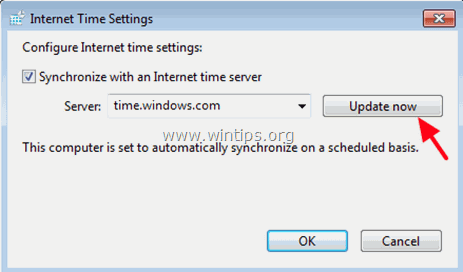
8. 当时间被更新后,按 OK 两次关闭所有打开的窗口并检查更新。
解决方案2:修改注册表中的Windows更新设置。
1. 同时按 窗户  + R 键来打开运行命令框。
+ R 键来打开运行命令框。
2. 类型 注册 并按 进入 .
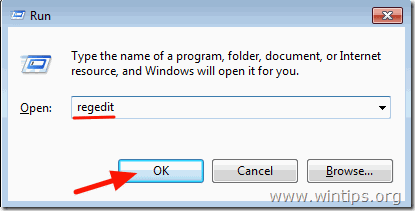
3. 在左边的窗格,导航到这个键: *
- HKEY_LOCAL_MACHINE\SOFTWARE\Policies\Microsoft\Windows\WindowsUpdate\AU
* 注意。 如果你不能找到'WindowsUpdate'键,那么继续下一个解决方案。
4. 右键点击在 AU 键,并选择 删除 .
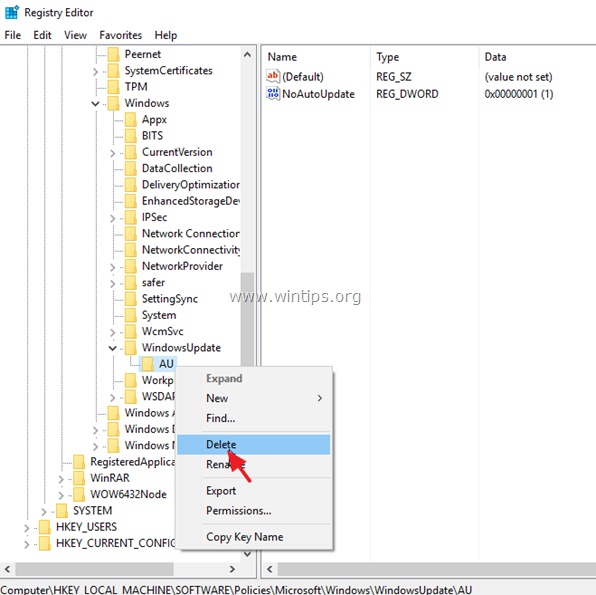
5.重新启动 你的系统并检查是否有更新。
解决方案3:强制Windows重新创建Windows Update Store文件夹
修复Windows 10中更新问题的第二个方法是重新创建Windows Update Store文件夹("C:\Windows\SoftwareDistribution ") 要做到这一点,就需要在Windows中存储下载的更新。
1. 同时按 窗户  + R 键来打开运行命令框。
+ R 键来打开运行命令框。
2 在运行命令框中,键入。 services.msc 并按 进入。
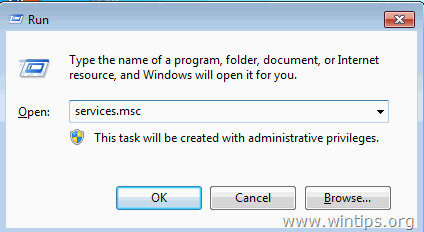
3. 右键点击 Windows更新 服务,并选择 停止 .
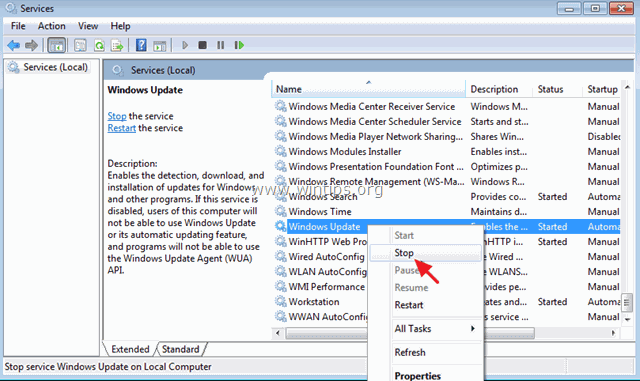
4. 然后,打开Windows资源管理器并导航到 C:/Windows 文件夹。
5. 选择和 删除 的"。 软件分销 "文件夹。*
(点击 继续 在 "文件夹访问被拒绝 "窗口)。
* 注意。 下次运行Windows Update时,将有一个新的空的 软件分销 文件夹将由Windows自动创建以存储更新。
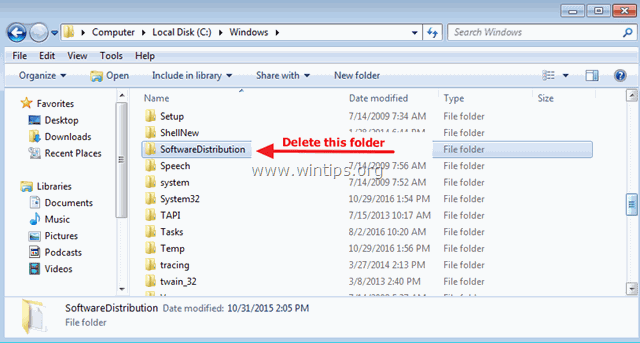
6. 重新启动你的电脑,然后尝试检查更新。
解决方案4:运行Windows Update故障排除程序。
微软提供了Windows Update Troubleshooter工具,以解决Windows Update的问题。
1. 转到 开始 > 设置 > 更新与安全 y > 故障排除 > Windows更新。
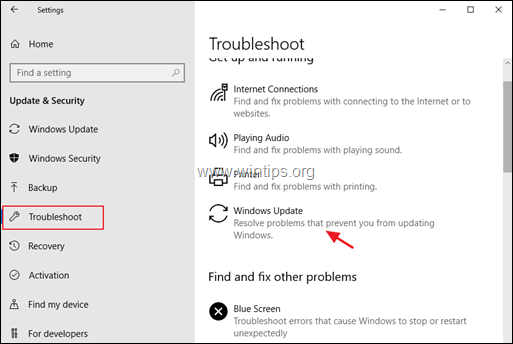
2.重新启动 你的电脑。
3. 尝试安装更新。
解决方案5:修改Internet Explorer的高级安全设置。
修复Windows Update错误0x80244022或0x80072ee2的下一个解决方案是修改Internet Explorer的高级安全设置。 要做到这一点。
1. 从Internet Explorer主菜单中,点击。 工具 并选择 互联网选项 .
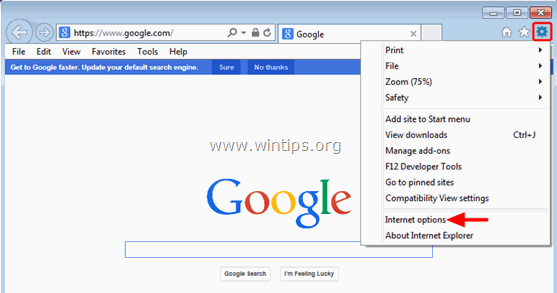
2. 转到 高级 标签。
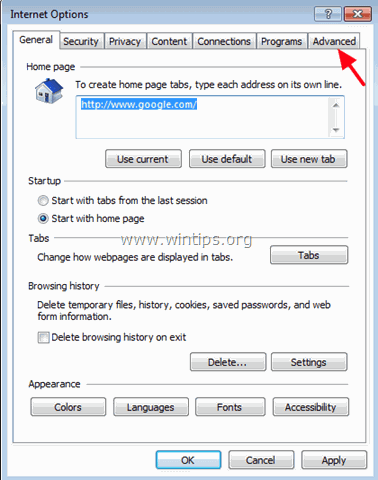
3. 隶属 安全问题 节。 取消检查 具备以下条件:
-
- 检查出版商的证书撤销情况。 检查服务器的证书撤销情况。
4. 点击 OK
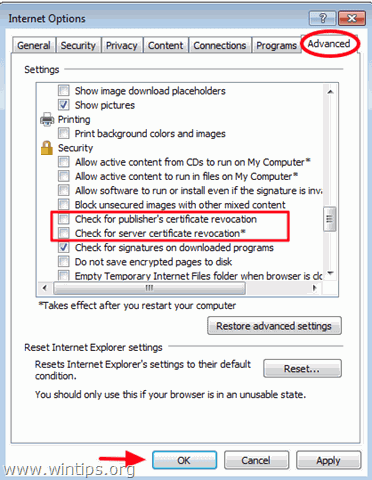
5.重新启动 互联网浏览器。
6. 现在尝试更新你的电脑。
解决方案6:修改防火墙设置/添加例外。
如果你使用防火墙程序,请禁用它,直到你安装更新或将以下Windows Update网站添加到例外列表。
- http://*.update.microsoft.com https://*.update.microsoft.comhttp://download.windowsupdate.com
就是这样!哪种方法对你有效?
如果本指南对你有帮助,请留下你的经验评论,让我知道。 请喜欢并分享本指南以帮助他人。

Andy Davis
A system administrator s blog about Windows





